Addio Spotify: come mi sono costruito una libreria musicale in casa
Spotify è incredibilmente comodo: tra i vari servizi di streaming musicali provati è probabilmente quello che più si avvicina a ciò di cui ho bisogno (e lo dice una persona che al tempo pagava Google Music per riempirsi le orecchie di canzoni). Nel tempo però sono diventato sempre più allergico a diversi aspetti legati a questo servizio:
Il CEO (Daniel Ek) investe da anni in strumenti bellici – https://inthesetimes.com/article/spotify-military-industrial-complex-daniel-ek-prima-materia-helsing
L3 musicist3 vengono pagat3 uno sputo (e praticamente senza diritti, specialmente se non sei famos3)
Nonostante gli aumenti di prezzo (l'ultimo annunciato pochi giorni fa) e le azioni che continuano a crescere i Layoff (licenziamenti) la fanno ancora da padrone
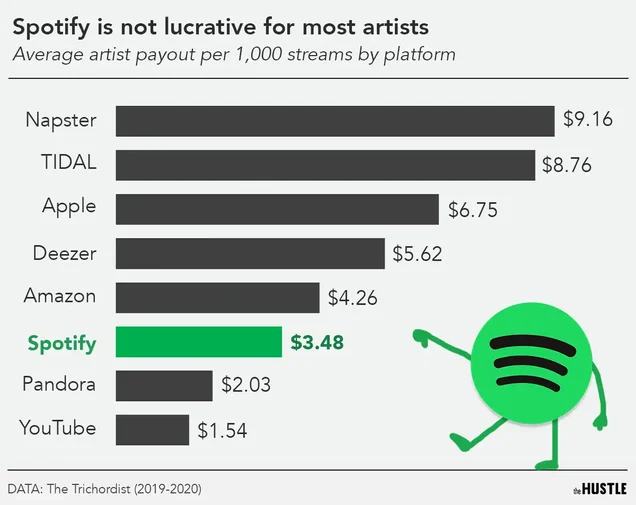

L'alternativa che fa al caso mio? Navidrome. Un software Open Source con supporto alle Subsonic API (permettendo l'utilizzo da diversi client, tra le altre cose).
Vediamo come tirarlo in piedi in cinque minuti e come iniziare a caricare la nostra musica lì sopra. Sì, anche quella che abbiamo su Spotify. Sì, anche le Playlist invece delle canzoni singole.
Installare (e gestire) Navidrome
Per una volta ho voluto mettere da parte la mia voglia di smanettamento cercando di comprendere se per una persona “non troppo nerd” sia possibile abbracciare questa soluzione. Fortunatamente le meravigliose creature di PikaPods ci vengono incontro e in dieci minuti possiamo tirare in piedi un'istanza Navidrome senza alcuna rogna (o necessità di gestire le cose in prima persona).
I passaggi di base sono davvero banali:
mi registro (e ho anche cinque dollari di credito gratuito) qui
scelgo il pod Navidrome e imposto le seguenti risorse (2CPU, 2GB di RAM, 50GB di storage):
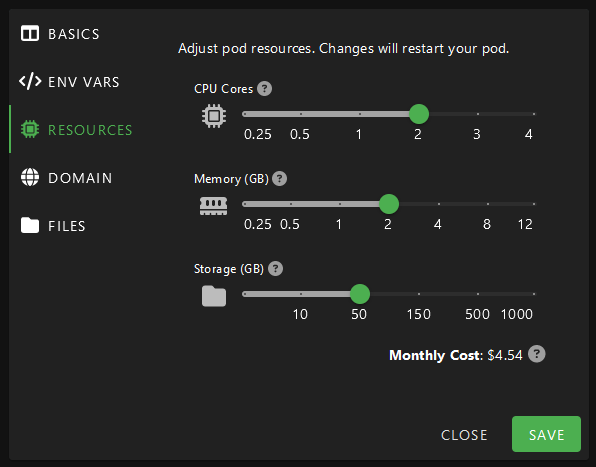
se voglio posso configurare le variabili (tab “ENV VARS”) per prendere da LastFM e Spotify artwork e informazioni su canzoni, album e artist3 – qui la guida passo passo
segnatevi il dominio (DOMAIN) e modificatelo a piacere: sarà l'indirizzo con cui accederemo a Navidrome
E... fatto. No, non sto scherzando: è già finito. Andando al dominio che vi siete segnati nell'ultimo punto vedrete la vostra installazione di Navidrome: create username e password e avete il vostro Spotify fatto in casa come le cose buone delle nonne 🔥 Niente altro da configurare (se non eventuali altre utenze) e niente da mantenere (ci pensa PikaPods).
Volendo (ma non è minimamente necessario) è possibile configurare le variabili per personalizzare la vostra istanza, trovate tutto qui. Siamo a post— ah, già, manca ancora la musica!
Caricare la propria musica
A questo punto ci troviamo davanti a due situazioni: chi si è già fatto un backup della propria musica in .mp3 (chessò, “rippando” – mamma mia che termine arcaico – i propri CD) e chi invece ad esempio ha della musica in vinile e non ha possibilità di estrarla per caricare il tutto nella libreria personale. Partiamo dal primo caso, il secondo è un filo meno legale (ma ve lo mostro comunque).
Per caricare i nostri .mp3 su Navidrome dobbiamo prima di tutto procurarci un client FTP e configurarlo. Niente panico: è semplicemente un programmino per trasferire i dati dal nostro PC al nostro server, vediamo come fare. A me piace particolarmente Cyberduck, disponibile sia in versione gratuita che a pagamento (a noi basta quella gratuita scaricabile da qui: https://cyberduck.io/download/) quindi userò quello come esempio su come procedere.
scarichiamo il programma e installiamolo
mentre il programma si sta installando torniamo su PikaPods e segnamoci le impostazioni di connessione: si trovano sotto Pod Settings (la rotellina) > File:
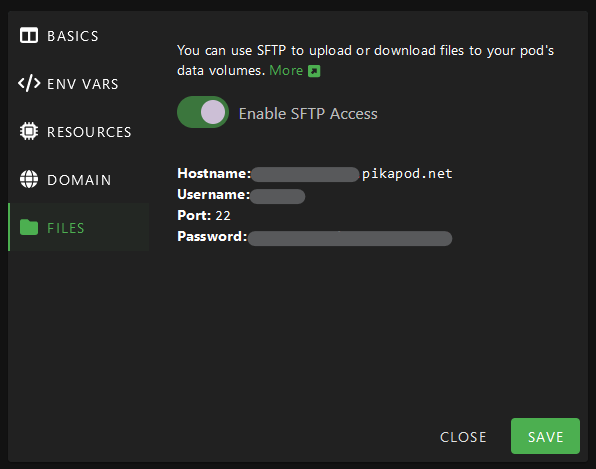
apriamo Cyberduck e clicchiamo su “Nuova connessione”
dal menù a tendina scegliamo SFTP (e magicamente la porta cambierà da 21 a 22) e inseriamo i parametri per la connessione
clicchiamo su “Connessione” e confermiamo nel popup che appare
a questo punto vedremo due cartelle: data e music. Apriamo music con un doppio click e trasciniamo lì dentro la nostra musica (meglio se già organizzata in artisti e album).
Fatto! Diamo a Navidrome un attimo per indicizzare tutta la musica e in pochi minuti ci troveremo le canzoni nella nostra libreria. Ah, giusto, già che ci siamo: si può usare Navidrome dall'interfaccia web oppure utilizzare una delle tante applicazioni che supportano le Subsonic API. Qui una lista: https://www.navidrome.org/docs/overview/#apps
Spotify casalingo: fatto ✔️
Recuperare la propria musica
Okay, ora arriviamo al punto più delicato della questione. Può capitare che non abbiate modo di trasformare in .mp3 la vostra musica o i brani che avete già comprato. Eviterò di farvi la predica sul fatto di acquistare la musica che ascoltate per supportare chi l'ha creata: davvero, è importante e nulla di quanto segue andrebbe eseguito se non si possiedono già i brani in altri formati (e lo dico da persona che crede che le leggi relative al diritto d'autore andrebbe riviste, aggiornate e corrette).
Ma basta premesse, al volo.
scaricatevi OnTheSpot (mi raccomando la versione _ffm)
avviate il programma (non va installato) e andate nella tab “Configuration”
inserite nome utente e password di Spotify (anche un account gratuito) e cliccate su “Add account” (in fondo alla pagina)
non cambiate altro se non il percorso dove viene scaricata la musica
nella tab “OnTheSpot Search” è ora possibile inserire il nome di una canzone, di un artista, l'URL di una Playlist (o qualunque URL di Spotify) per permettervi di scaricare il brano scelto (o la serie di brani dentro la Playlist, ad esempio)
A posto: potete vedere i progressi nella tab “Progress”, ma davvero non c'è molto altro da fare con questa applicazione. Godetevi gli .mp3 delle canzoni che possedete già e caricate poi il tutto su Navidrome.
Considerazioni finali
Sto usando Navidrome da una settimana circa e le uniche cose che ho trovato fastidiose sono state:
ricostruirmi le playlist (perché Spotify è stronzo e non te le fa esportare se non con tool esterni) SOLUZIONE: nessuna, se non che sto sfruttando questa cosa a mio vantaggio per rivedere un po' le playlist (con molta soddisfazione vi dirò)
il buffering delle canzoni nella riproduzione casuale in contesti con poca rete internet SOLUZIONE 1: nell'applicazione che uso c'è la possibilità di far pre-caricare le successive canzoni di una playlist, spettacolo SOLUZIONE 2: è possibile scaricare un'intera playlist per l'uso offline, se so che avrò poca rete scarico e sono a bolla
Se avete intenzione di provarvi a lanciare in cose simili e trovate difficoltà (o avete suggerimenti da darmi) mi trovate come al solito sul Fediverso: @ed@livellosegreto.it
🕸️🕸️🕸️